你们是不是和小编一样都很喜欢使用QQ浏览器,但是你们炸掉QQ浏览器如何设置浏览器字体大小吗?下面小编就为各位讲述了QQ浏览器设置浏览器字体大小的方法,让我们一起来下文中看看吧。
QQ浏览器如何设置浏览器字体大小?QQ浏览器设置浏览器字体大小的方法
首先,打开一个的qq浏览器的界面中,点击 我的 选项
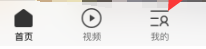
进入到我的罩侨亲界面中,点击 设置 选项

进入到了设置界宙眠面中,点击字体大小 选项

点击了字体大小 选项之后耕距,滑动字体大小的滑动右次中

可以看到在当前中拖动的右侧中了。

然后把字体拖动的中的拖动最右侧中的,把字体的大小调整好了

以上就是小编带来的QQ浏览器设置浏览器字体大小的方法,更多相关资讯教程,请关注。
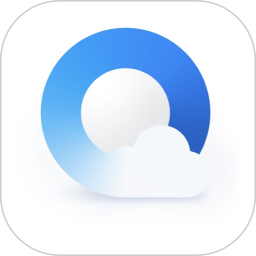
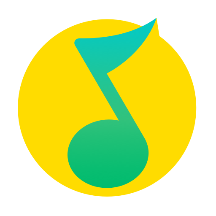




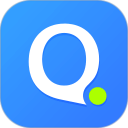









全部评论
还没有评论,快来抢沙发~